本文中我们用Photoshop让动物园的老虎回归森林。
仿真要点:这张照片的最大的难度在于老虎前面树叶的遮挡,老虎藏身其中,看上去感觉非常真实(图1)。Photoshop中的实现方法有很多种,最简单的就是蒙版结合笔刷工具的使用,只要掌握了蒙版的原理,不出5分钟你能制作出这样效果的照片出来
技术要点:Photoshop蒙版原理掌握,大小笔刷在蒙版中的作用。

Photoshop蒙版技术原理剖析
Photoshop蒙版是将不同灰度色值转化为不同的透明度,并作用到它所在的图层,黑色为完全透明,白色为完全不透明。灰色则为半透明。使用蒙版可以做很多效果,例如精确的选取,做色彩调整,运用不同滤镜,可以产生一些意想不到的特效等。使用蒙版最大的优点在于修改方便,不会因为使用橡皮擦或剪切删除而造成不可返回的遗憾;对原图不会产生破坏,如不满意,只需要将蒙版去掉即可。
下面我们找一张动物园的老虎图片和一张原始森林的图片,从合成实例过程中体会这当中的技术原理。
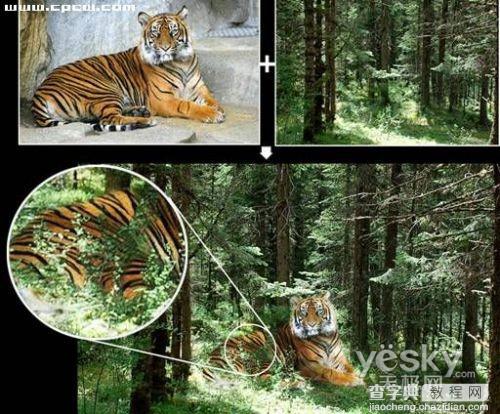
用蒙版快速去除老虎原图大面积背景
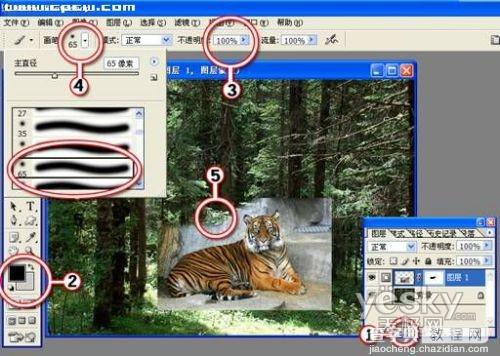
1.在PS中打开两张素材图片,将华南虎图片拖入背景图片中,调整至合适大小,在图层面板中点“添加快速蒙版”,在华南虎图层建立一个蒙版图层。
2.在工具箱中选择画笔工具,并将前景色设置为黑色
3.在画笔功能面版上设置不透明度为“100%”
4.选择一个柔边的笔头,设置笔头大小为“50”左右(可以设置大一点)。
5.在老虎的背景上拖动鼠标将背景去除。
用小笔头处理细节
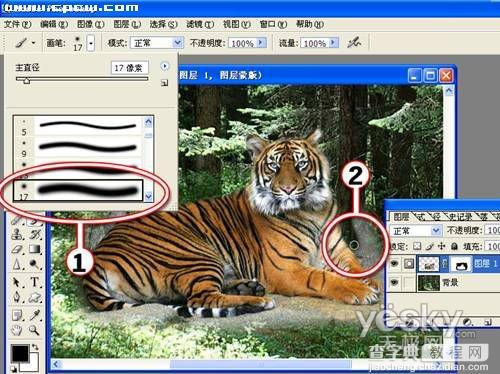
1.换小笔头(快捷键:按键盘上的“[”键可快速缩小笔头,按“]”可快速放大笔头)。2.小心处理老虎的边缘部分。
小技巧:
在前面是用大笔头去除大面积背景,而在处理与老虎边缘的部分换小笔头,便于精确控制。如果在涂抹的过程中不理想,例如不小心将主体部分覆盖了,将前景色换成白色,对覆盖的地方再次涂抹,被覆盖的地方又回来了。
让遮挡的植物显示出来
前面去除老虎的背景比较很简单,下面要将老虎遮挡的植物显示出来,可有点难度了,因为被遮挡的植物看不到怎么操作?没关系,我们只要使用一个小技巧就可以很方便的处理。
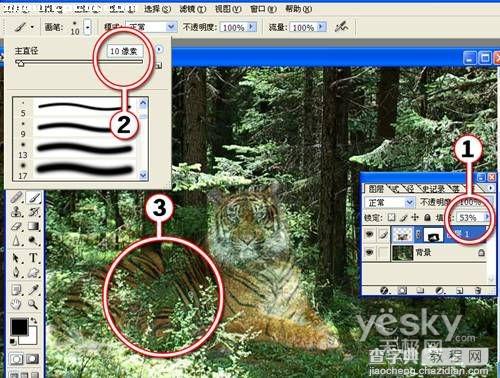
1.在图层面板中,将老虎图片的图层的填充设置为“50%”左右,半透明状,即可看见背面的植物。
2.再次调小画笔的笔头。
3.在有植物的部分涂抹(注意细节的处理)。
检查细节,多次调整

1.在图层面板中将填充设置为“100%”观察细节是否满意。
2.可以换大一点的笔头丰富前面的植物连贯显示的效果。
光线处理,让画面更逼真
通过前面的处理,老虎已经较好地融入到了背景画面中,但光线的效果并不符合周围的环境条件,如何让光线更好地和环境融合为一体,我们将在下期作详细的介绍。



